Oculus Air Link es una de las actualizaciones más importantes de un visor de realidad virtual. La función aún está en versión beta, pero le permite transmitir sus juegos de PC VR de forma inalámbrica a su visor Oculus Quest 2. Esto significa que ahora puedes jugar juegos como Half-life: Alyx de forma completamente inalámbrica (siempre que lo tengas en una PC y una PC lo suficientemente potente como para ejecutar el juego en primer lugar).
Algunas personas notarán en este punto que la excelente aplicación Virtual Desktop ha estado ofreciendo esta funcionalidad desde hace un tiempo, pero se necesita un poco de trabajo para que funcione perfectamente, y tiene sentido tener una solución propia integrada en el auriculares. ¡Más opciones siempre son buenas!
Cómo activar Oculus Air Link en tu Quest 2.
Nota: esta función todavía está en versión beta en el momento de escribir este artículo, por lo que es posible que no funcione tan bien (o en absoluto) para todos en todos los ámbitos. También debe usar una conexión inalámbrica de 5 GHz y tener su computadora conectada a su red a través de un cable Ethernet.
Instalar la aplicación para PC de Oculus
Si es propietario de Quest 2 pero no lo ha conectado a su computadora a través de Oculus Link para jugar juegos de PC VR, es posible que aún no haya descargado e instalado la aplicación Oculus para PC. Debe descargarlo e instalarlo ahora porque la aplicación para PC actuará como el enlace entre sus auriculares y su colección de juegos de realidad virtual para PC.
En el momento de escribir este artículo, la versión de la aplicación de Oculus en el enlace anterior es v28, lo que permite que Air Link sea una característica experimental en sus auriculares.
Después de instalar la aplicación para PC de Oculus, conecte el visor a su computadora a través de un cable USB 3 (el cable de carga que viene con el visor debería funcionar), abra la aplicación para PC de Oculus y luego siga las instrucciones para sincronizar el visor con su PC. (Haga clic en Dispositivos en la aplicación si nada sucede automáticamente).
Cuando esté en la sección Dispositivos de la aplicación, sabrá que sus auriculares están correctamente conectados si tiene un círculo verde junto a los auriculares con el mensaje “Conectado”.
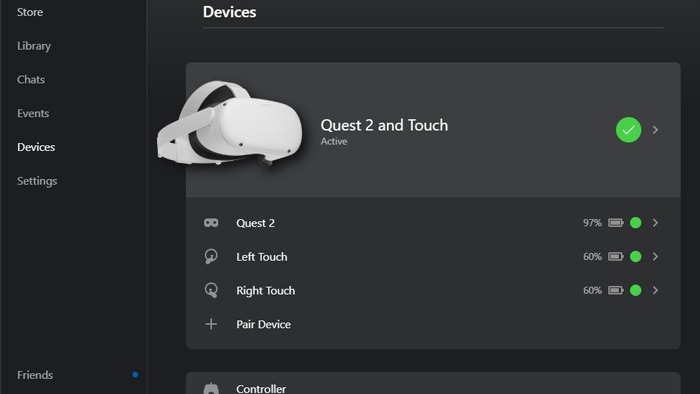
Activar enlace aéreo
Luego vaya a “Configuración -> Beta” en la aplicación Oculus y luego encienda el control deslizante Air Link.
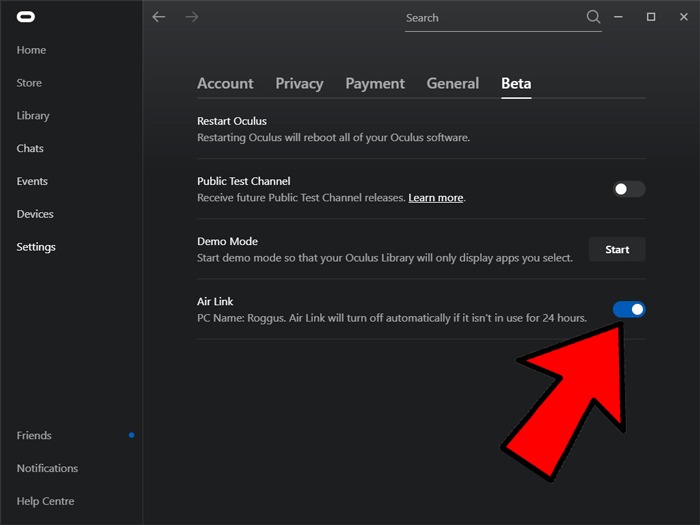
Encienda sus auriculares y asegúrese de que está ejecutando la versión de software v28 o superior yendo a “Configuración -> Acerca de” y verificando su versión de software allí.
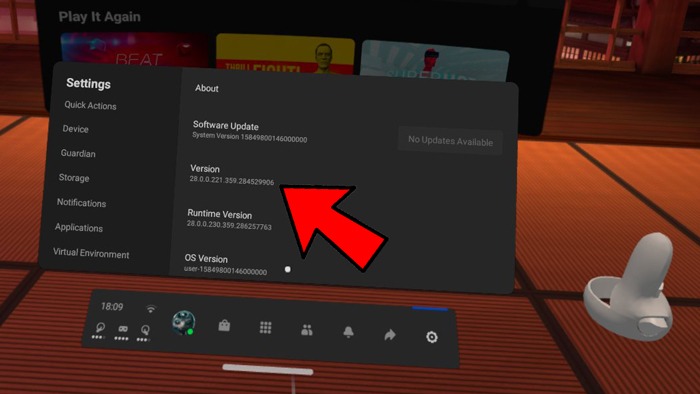
Si aún no está en v28, debe haber un mensaje junto a Actualización de software que diga “Actualización disponible”. Si no está allí, es posible que deba esperar hasta que Oculus lance la actualización en su región. ¡Lo siento!
.u4902bfb5574eb37c60898216b3be770c, .u4902bfb5574eb37c60898216b3be770c .postImageUrl, .u4902bfb5574eb37c60898216b3be770c .centered-text-area {min-height: 80p; posición: relativa; } .u4902bfb5574eb37c60898216b3be770c, .u4902bfb5574eb37c60898216b3be770c: pasar el mouse, .u4902bfb5574eb37c60898216b3be770c: visitado, .u4902bfb55608eb987c activo } .u4902bfb5574eb37c60898216b3be770c .clearfix: después de {contenido: “”; pantalla: mesa; Limpia los dos; } .u4902bfb5574eb37c60898216b3be770c {pantalla: bloque; transición: color de fondo 250ms; transición de webkit: color de fondo 250ms; ancho: 100%; opacidad: 0,95; transición: opacidad 250ms; webkit-transition: opacidad 250ms; color de fondo: # 9B59B6; sombra de caja: 0 1px 2px rgba (0, 0, 0, 0.17); -moz-box-shadow: 0 1px 2px rgba (0, 0, 0, 0.17); -o-caja-sombra: 0 1px 2px rgba (0, 0, 0, 0.17); -webkit-caja-sombra: 0 1px 2px rgba (0, 0, 0, 0.17); } .u4902bfb5574eb37c60898216b3be770c: activo, .u4902bfb5574eb37c60898216b3be770c: hover {opacidad: 1; transición: opacidad 250ms; webkit-transition: opacidad 250ms; color de fondo: # 8E44AD; } .u4902bfb5574eb37c60898216b3be770c .centered-text-area {ancho: 100%; posición: relativa; } .u4902bfb5574eb37c60898216b3be770c .ctaText {borde inferior: 0 sólido #fff; color: #FFFFFF; tamaño de fuente: 16px; fuente-peso: negrita; margen: 0; relleno: 0; decoración de texto: subrayado; } .u4902bfb5574eb37c60898216b3be770c .postTitle {color: #FFFFFF; tamaño de fuente: 16px; peso de fuente: 600; margen: 0; relleno: 0; ancho: 100%; } .u4902bfb5574eb37c60898216b3be770c .ctaButton {color de fondo: # 8E44AD! importante; color: #FFFFFF; borde: ninguno; borde-radio: 3px; sombra de caja: ninguna; tamaño de fuente: 14px; fuente-peso: negrita; altura de línea: 26px; moz-border-radio: 3px; alineación de texto: centro; texto-decoración: ninguno; sombra de texto: ninguno; ancho: 80px; altura mínima: 80px; fondo: url (https://se.moyens.net/wp-content/plugins/intelly-related-posts/assets/images/simple-arrow.png) sin repetición; posición: absoluta; derecha: 0; superior: 0; } .u4902bfb5574eb37c60898216b3be770c: hover .ctaButton {color de fondo: # 9B59B6! importante; } .u4902bfb5574eb37c60898216b3be770c .centered-text {pantalla: tabla; altura: 80px; relleno-izquierda: 18px; superior: 0; } .u4902bfb5574eb37c60898216b3be770c .u4902bfb5574eb37c60898216b3be770c-content {pantalla: tabla-celda; margen: 0; relleno: 0; relleno derecho: 108px; posición: relativa; alineación vertical: medio; ancho: 100%; } .u4902bfb5574eb37c60898216b3be770c: después de {contenido: “”; bloqueo de pantalla; Limpia los dos; }
Cuando su auricular esté en v28 (o superior), vaya a “Configuración -> Funciones experimentales” y active Air Link allí. (Es posible que deba reiniciar su dispositivo para que aparezca esta opción).
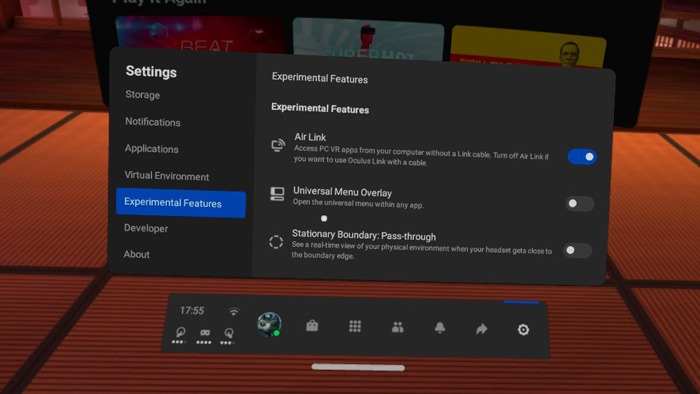
Luego ve a “Configuración -> Acción rápida -> Oculus Air Link”. Siga las instrucciones para emparejar su dispositivo con su computadora a través de Air Link, luego toque Iniciar.
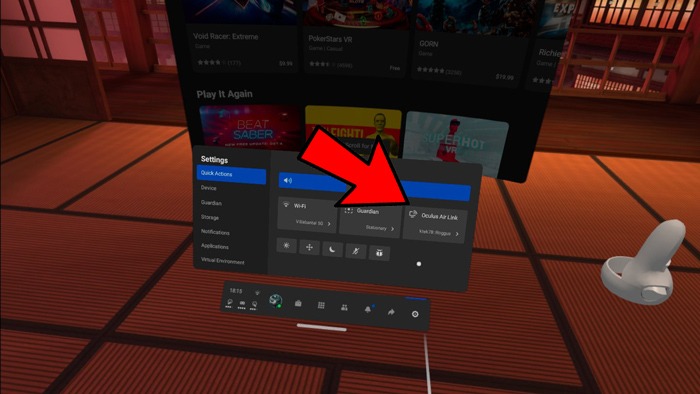
¡Y eso es todo! Si desea hacer más con sus auriculares, consulte nuestra lista de los mejores juegos de SideQuest y cómo descargar juegos para su Quest 2.

